Apple iCloud+ mit einer Domain verbinden
Du möchtest deine Domain mit Apple iCloud+ verbinden, um eine E-Mail-Adresse für deine Domain über iCloud+ zu erstellen? Wir beschreiben in diesem Artikel, welche Schritte dazu notwendig sind.
Anmeldung bei Apple iCloud+
- 1
- Um deine Domain bei iCloud+ anmelden zu können, ist ein Upgrade deiner iCloud auf iCloud+ notwendig. Folge dazu den Schritten in der Anleitung von Apple: Upgrade auf iCloud+ ausführen
- 2
- Folge den Schritten in der Anleitung von Apple, um deine Domain mit deiner iCloud+ zu verknüpfen. Bei Fragen oder Unklarheiten hilft dir die Dokumentation oder der Support von Apple.
- 3
- Nachdem du deine Domain in iCloud+ eingerichtet und deine E-Mail-Adresse konfiguriert hast, kannst du die DNS-Records von Apple einrichten, wie wir im nächsten Abschnitt beschreiben.
DNS-Records für Apple iCloud+
Domain auf einem cyon-Webhosting eingerichtet
- 1
- Melde dich im my.cyon an und wähle im Produktwechsler die gewünschte Domain aus.

Der «Produktwechsler» im my.cyon - 2
- Öffne den «DNS-Editor» über das Menü «Webhosting».
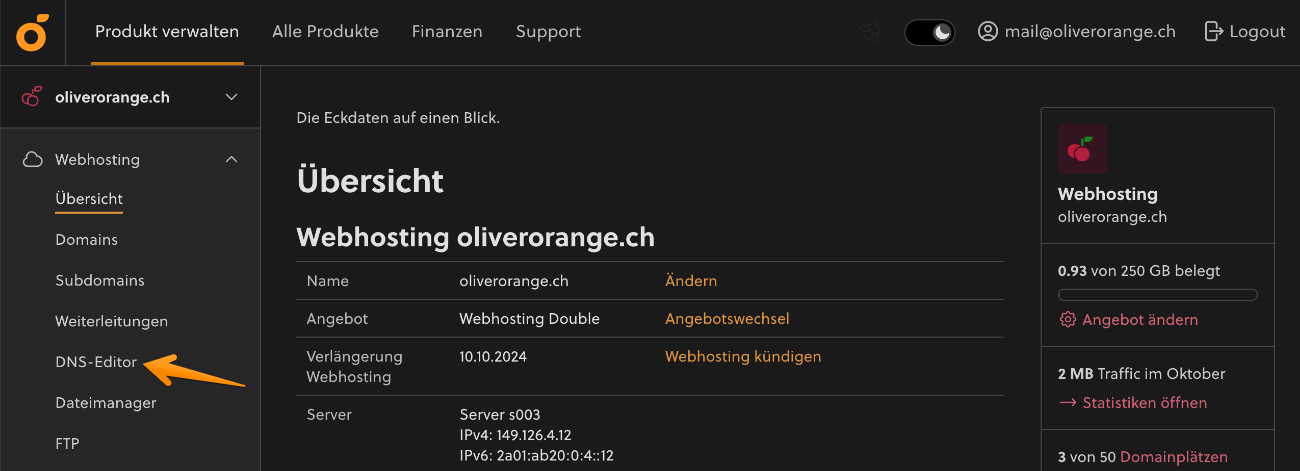
Menü «DNS-Editor» im my.cyon - 3
-
Suche im Abschnitt «DNS-Records» den MX-Record und klicke rechts davon auf «Bearbeiten».
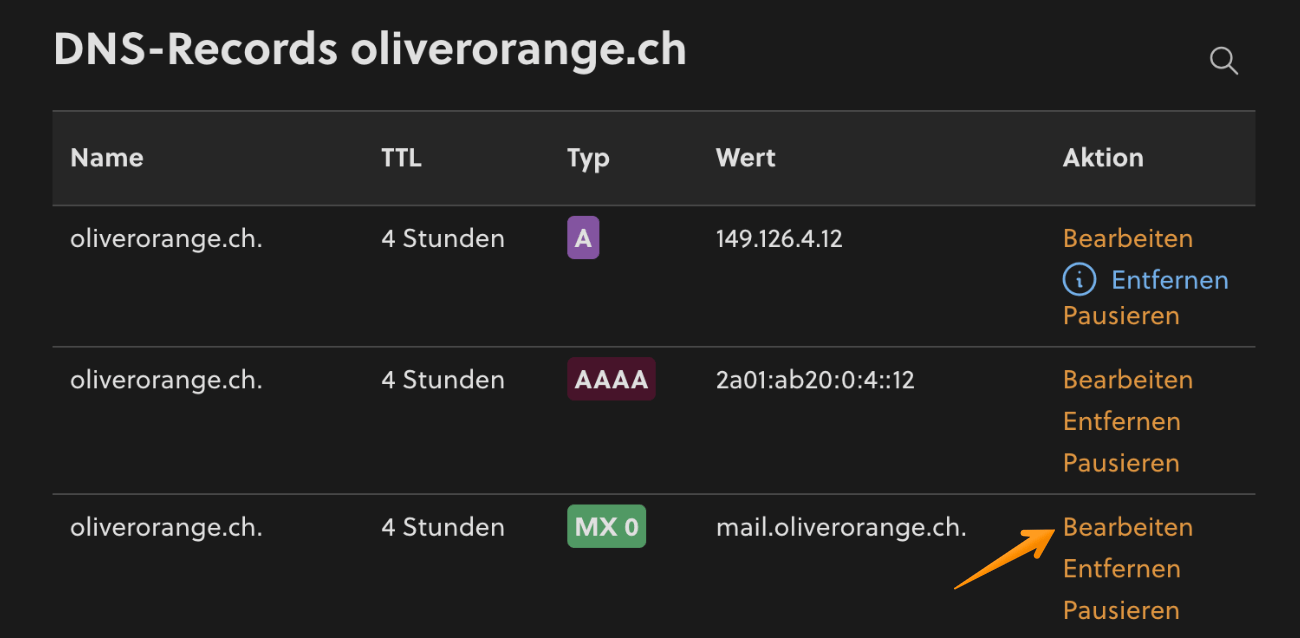
MX-Record bearbeiten Ändere den Wert und die Priorität gemäss der Anleitung von Apple.
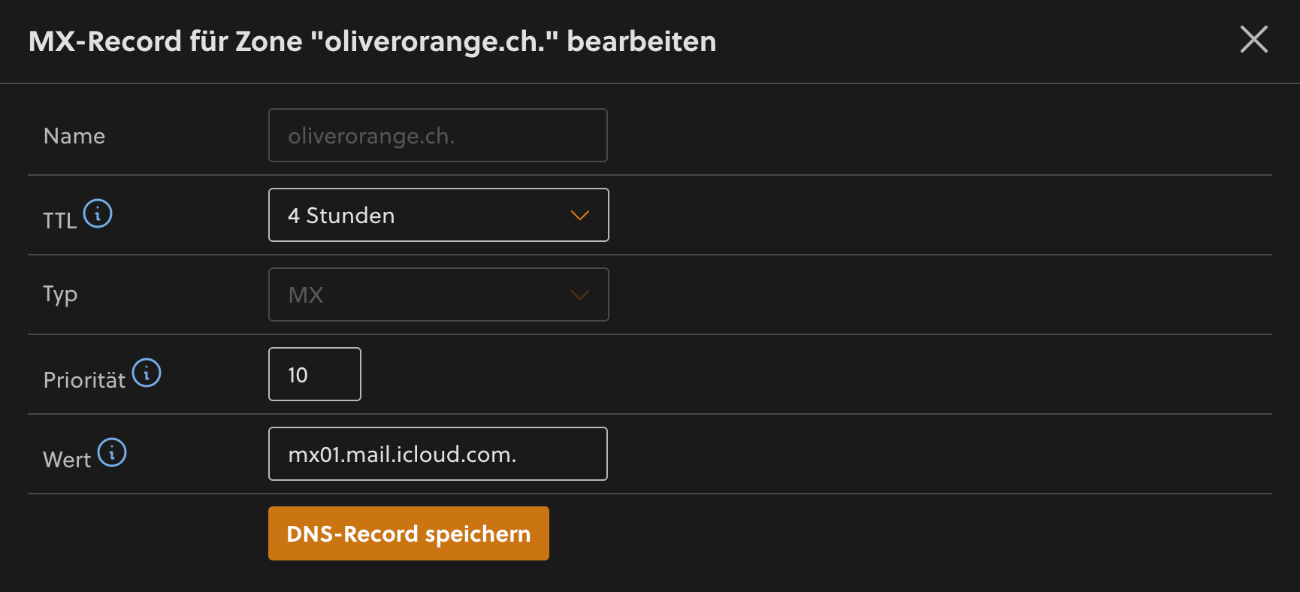
Wert und Priorität vom MX-Record anpassen - 4
- Danach erstelle einen zweiten MX-Record wie in der Anleitung beschrieben.
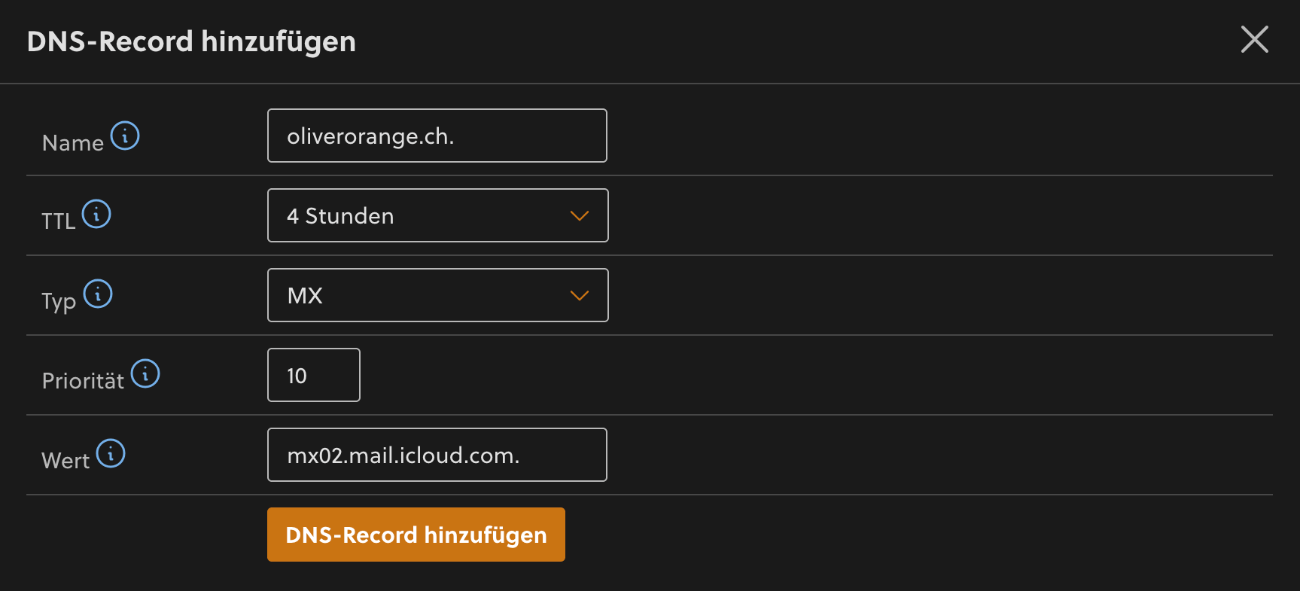
Zweiter MX-Record erstellen - 5
-
Als Nächstes gilt es, den SPF-Record mit den Angaben von Apple zu ergänzen. Suche den TXT-Eintrag, dessen Wert mit
v=spf1beginnt, und klicke rechts davon auf «Bearbeiten».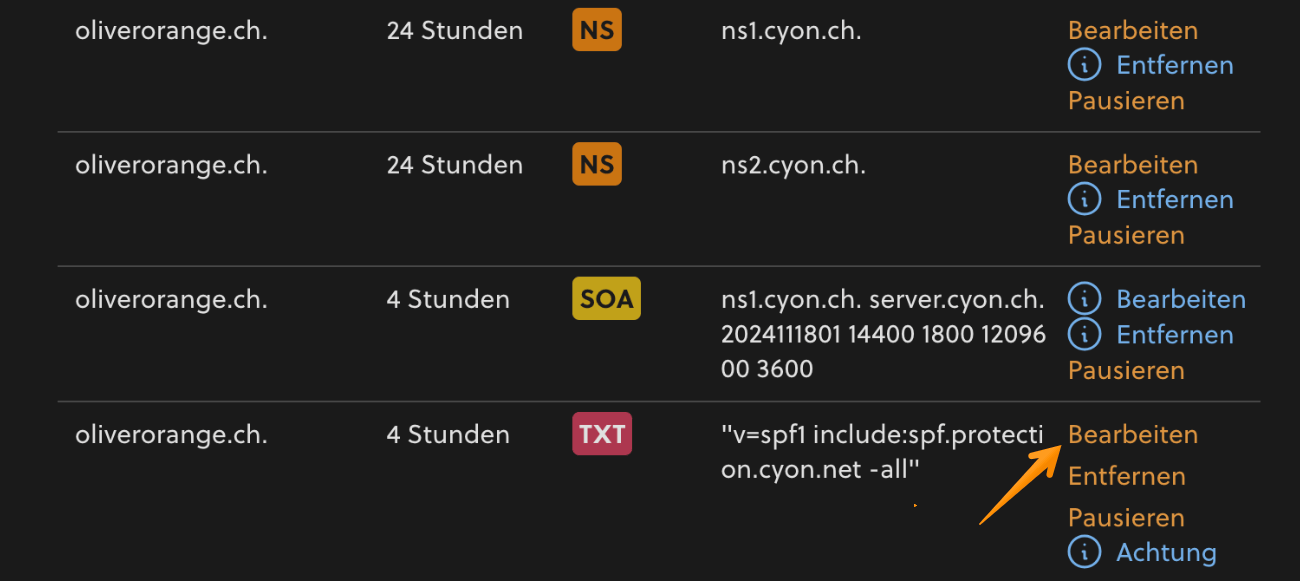
SPF-Record bearbeiten Ergänze nun am Ende, vor
-all, den von Apple geforderten Wertinclude:icloud.comgefolgt von einem Leerzeichen.Das v=spf1, welches in der Anleitung noch erwähnt ist, steht in diesem Fall bereits am Anfang des Wertes und darf nicht nochmals eingefügt werden. Mehr Informationen zum Thema SPF findest du unter «SPF-Record anpassen».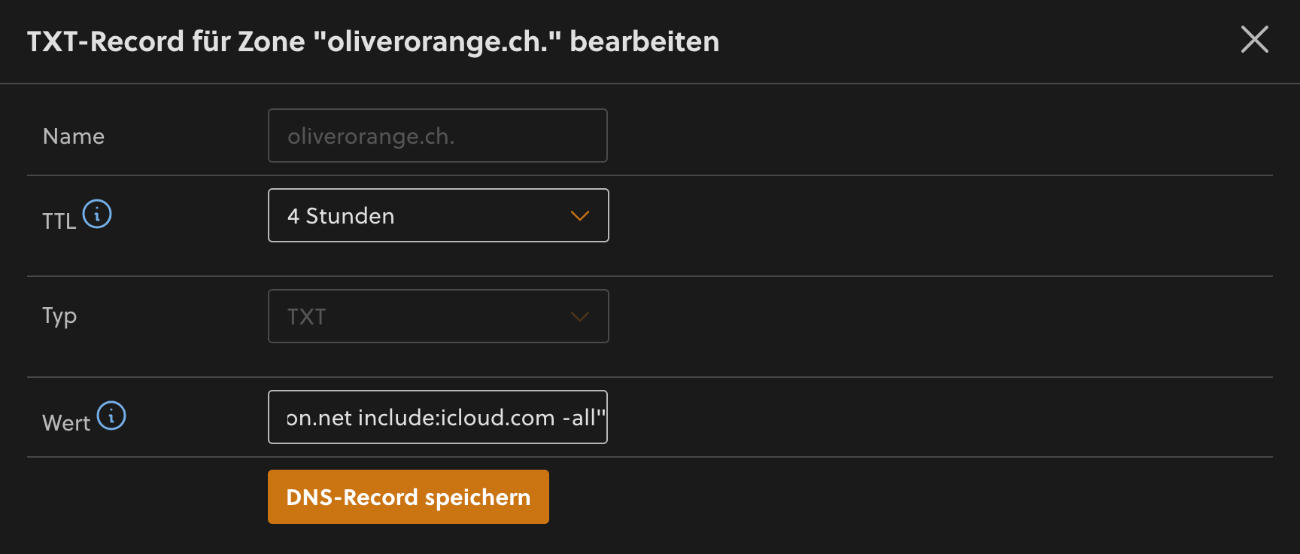
SPF-Record ergänzen - 6
- Erstelle einen weiteren DNS-Record und wähle als Typ «CNAME». Ergänze im Feld «Name» den Hostname mit
sig1._domainkeyund füge dann im Feld «Wert» den in der Anleitung aufgeführten Wert ein. Ersetze dabeiexample.comdurch deine eigene Domain, in unserem Beispiel ist diesoliverorange.ch.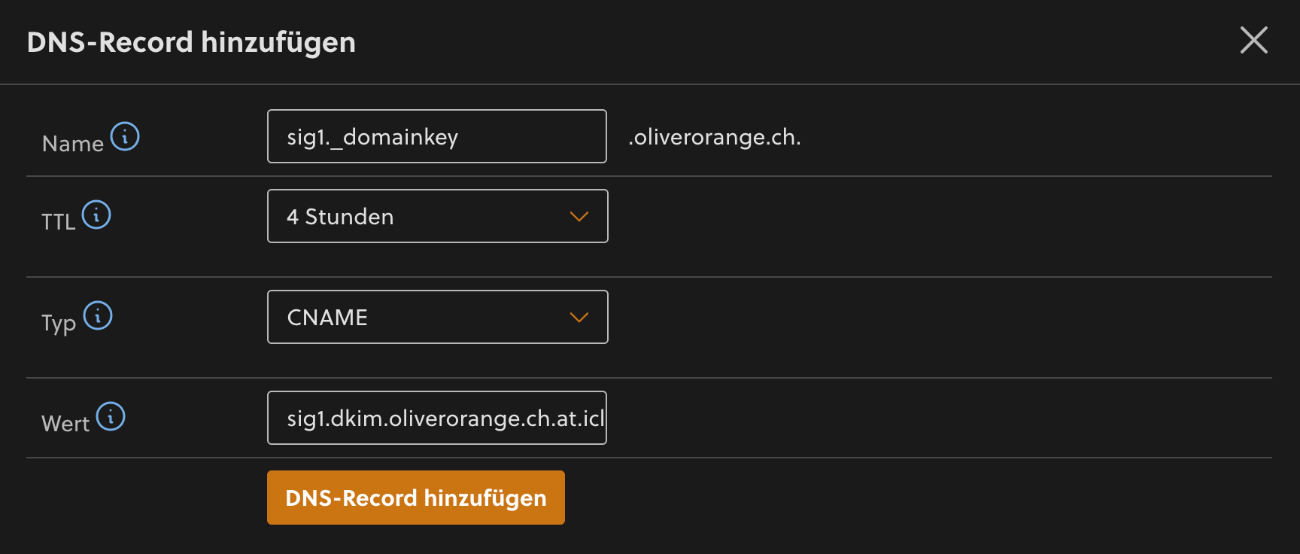
CNAME-Record erstellen - 7
- Zum Schluss erstelle einen weiteren DNS-Record und wähle als Typ «TXT». Im Feld «Wert» füge nun den Wert ein, welcher dir während der Einrichtung in iCloud+ angezeigt wird.
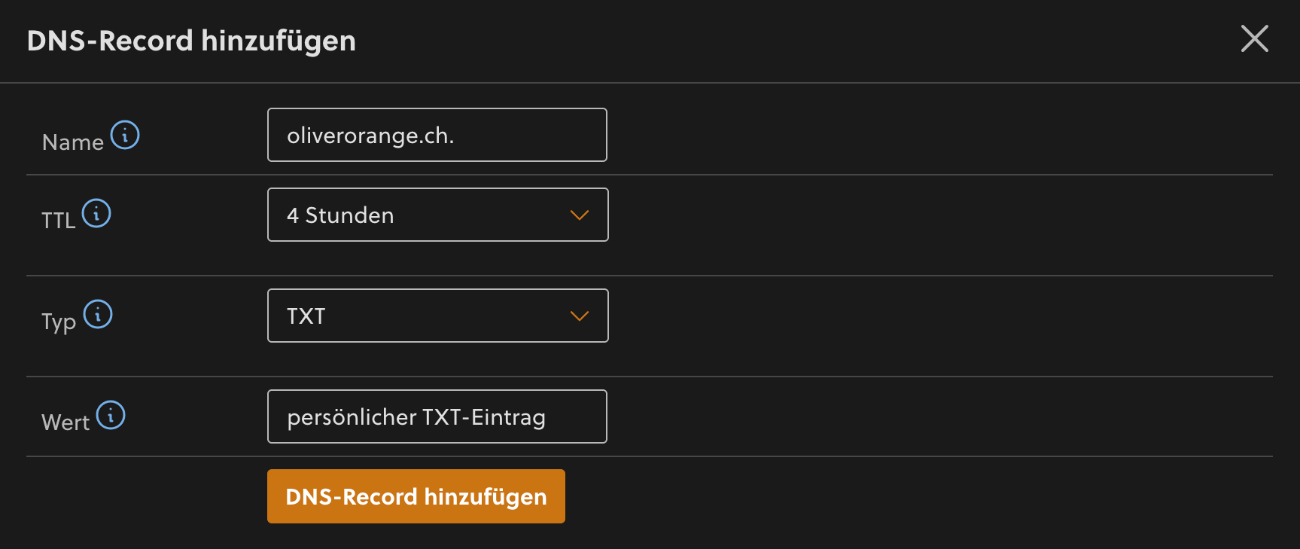
Persönlicher TXT-Record erstellen Sind alle Einträge korrekt hinterlegt, so warte die TTL von vier Stunden ab, welche für bestehende DNS-Records gilt, und überprüfe danach den Status deiner Domain in der Verwaltungsoberfläche von iCloud+.
Domain bei cyon registriert, aber nicht eingerichtet
- 1
- Melde dich im my.cyon an und wähle im Produktwechsler die gewünschte Domain aus.

Der «Produktwechsler» im my.cyon - 2
- Öffne den «DNS-Editor» über das Menü «Domain».
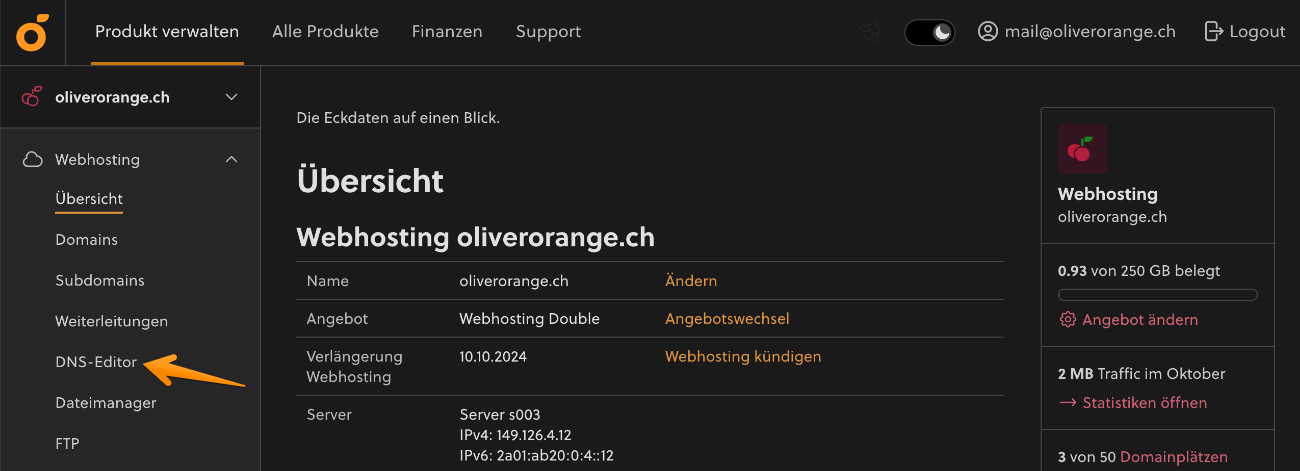
Menü «DNS-Editor» im my.cyon - 3
- Erstelle einen neuen DNS-Record über den Button «DNS-Record hinzufügen». Im Artikel «DNS-Record hinzufügen» beschreiben wir das Vorgehen noch ausführlich. Wähle als Typ «MX» und gib den Wert und die Priorität gemäss der Anleitung von Apple ein.
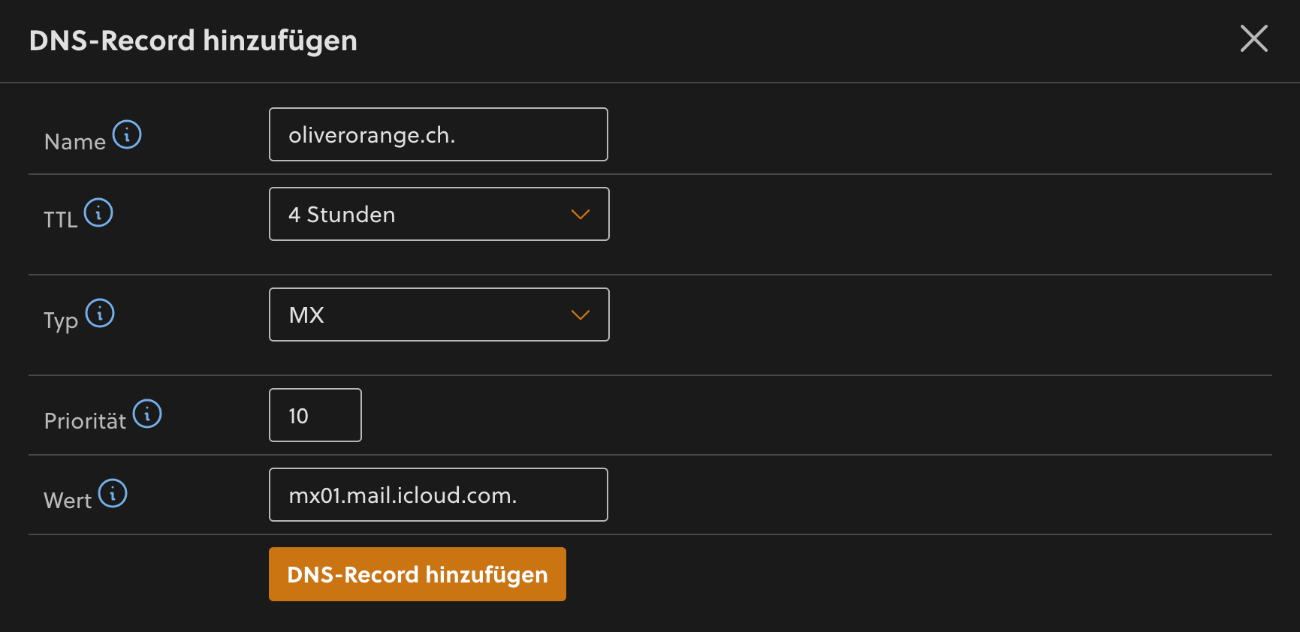
Wert und Priorität vom MX-Record anpassen - 4
- Danach erstelle einen zweiten MX-Record wie in der Anleitung beschrieben.
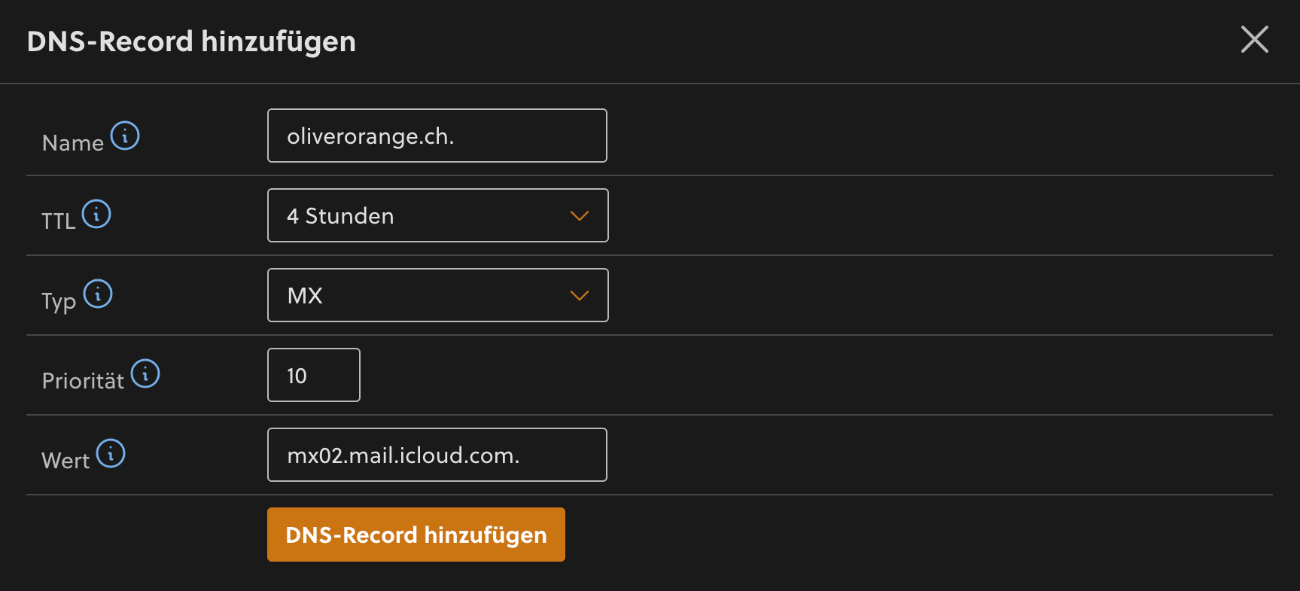
Zweiter MX-Record erstellen - 5
-
Erstelle einen neuen TXT-Eintrag mit folgendem Wert:
"v=spf1 include:icloud.com ~all"
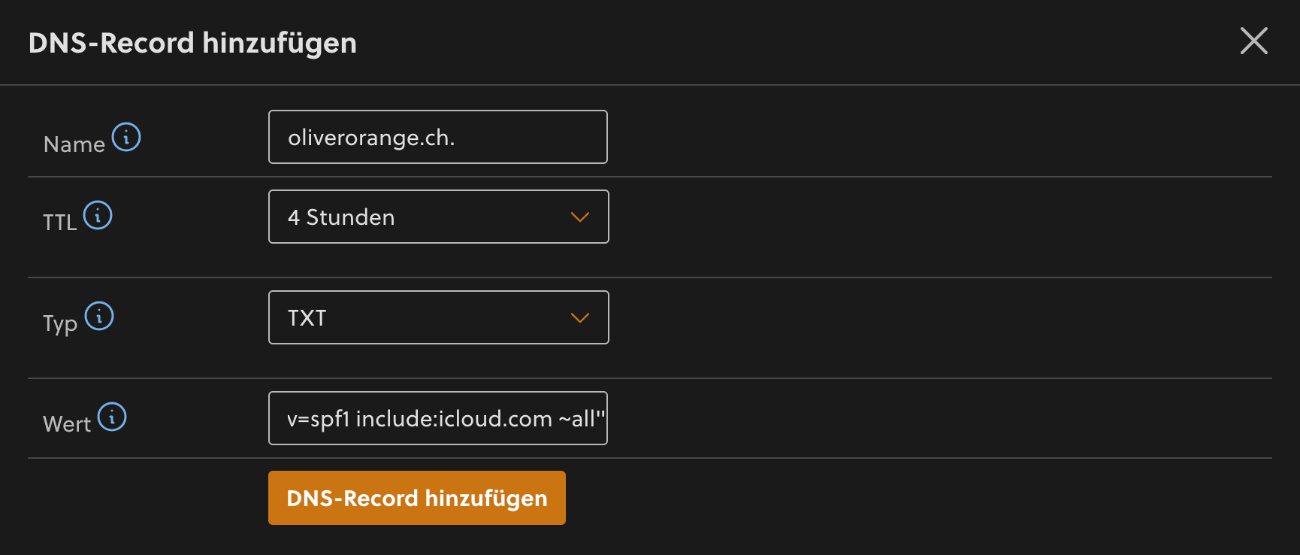
SPF-Record bearbeiten - 6
- Erstelle einen weiteren DNS-Record und wähle als Typ «CNAME». Ergänze im Feld «Name» den Hostname mit
sig1._domainkeyund füge dann im Feld «Wert» den in der Anleitung aufgeführten Wert ein. Ersetze dabeiexample.comdurch deine eigene Domain, in unserem Beispiel ist diesoliverorange.ch.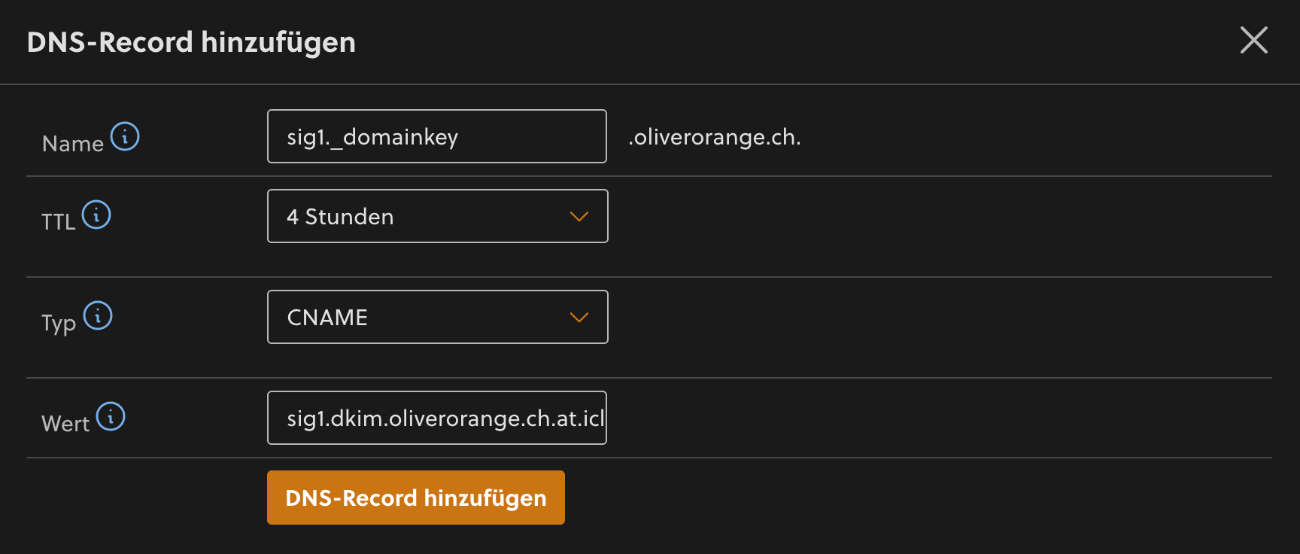
CNAME-Record erstellen - 7
- Zum Schluss erstelle einen weiteren DNS-Record und wähle als Typ «TXT». Im Feld «Wert» füge nun den Wert ein, welcher dir während der Einrichtung in iCloud+ angezeigt wird.
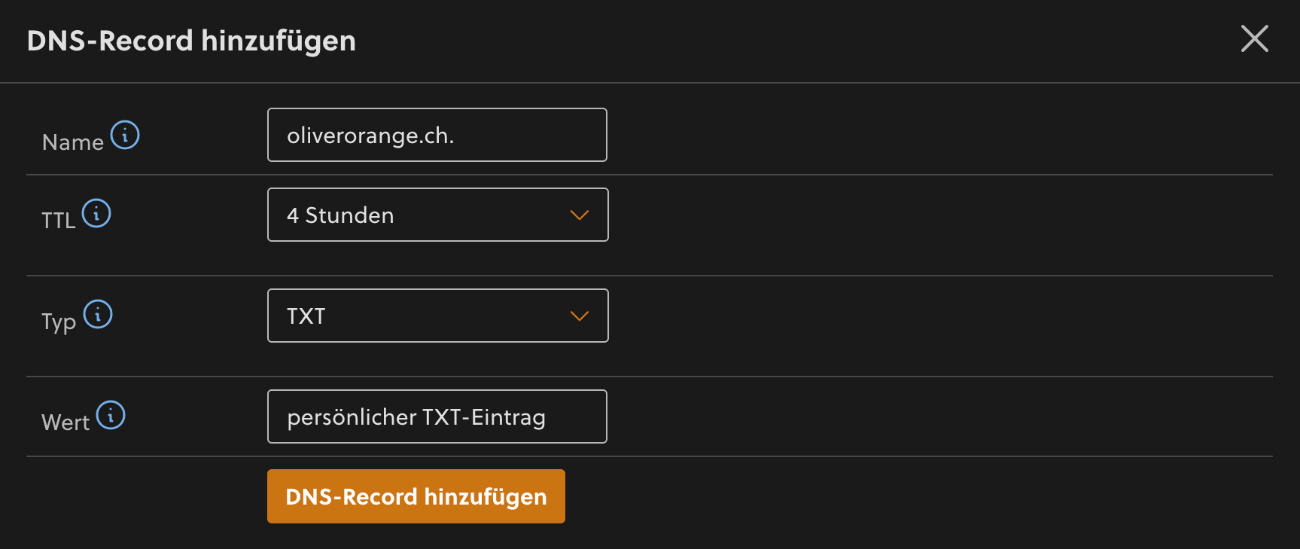
Persönlicher TXT-Record erstellen Sind alle Einträge korrekt hinterlegt, so warte eine Viertelstunde und überprüfe danach den Status deiner Domain in der Verwaltungsoberfläche von iCloud+.
- Kategorien
-
Verbindung E-Mails